カレンダー画面の使い方
*お使いのデバイスには対応していない機能なため iOS 用の内容を表示しています
履歴画面では、今までに記録した家計簿の内容を振り返ることができます。 このページでは、カレンダー画面の各機能を詳しくご紹介します。
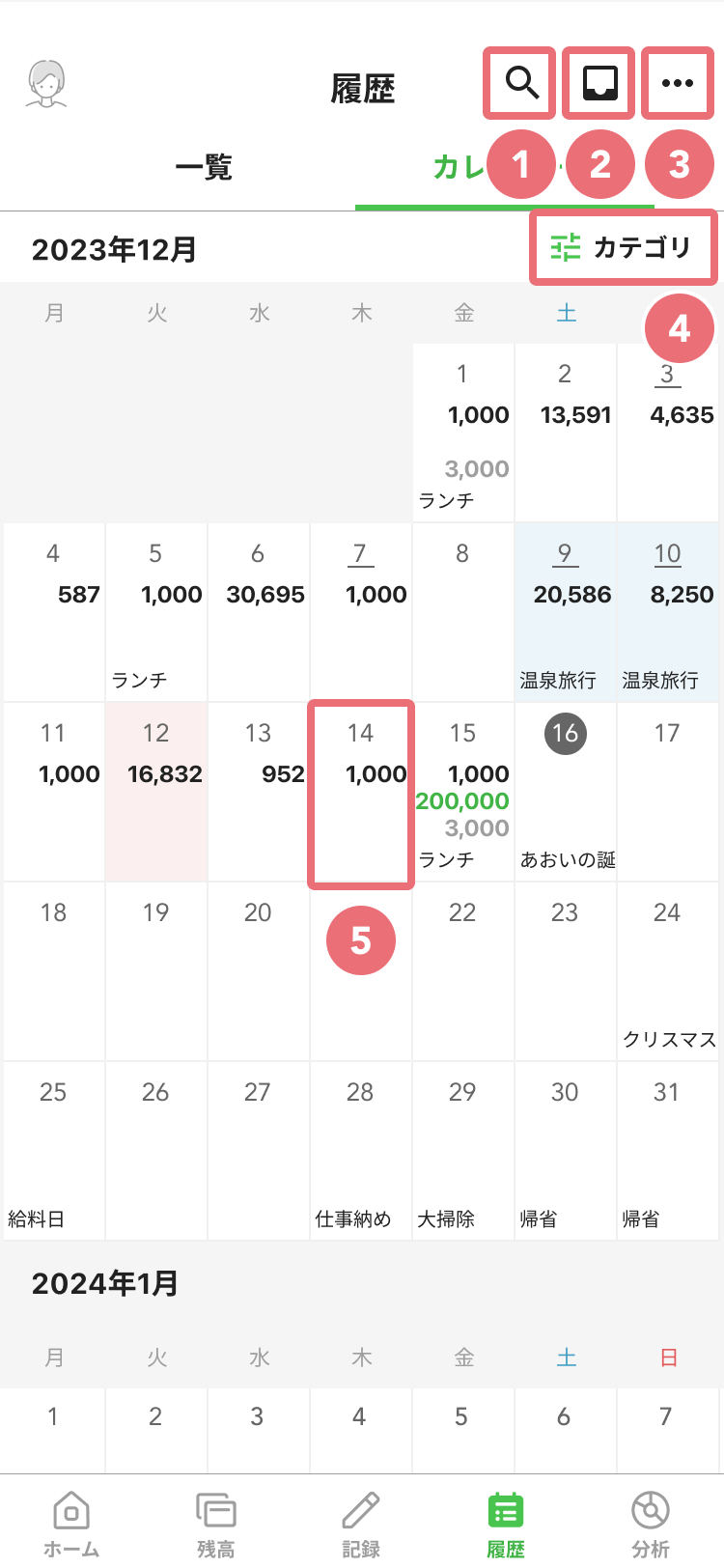
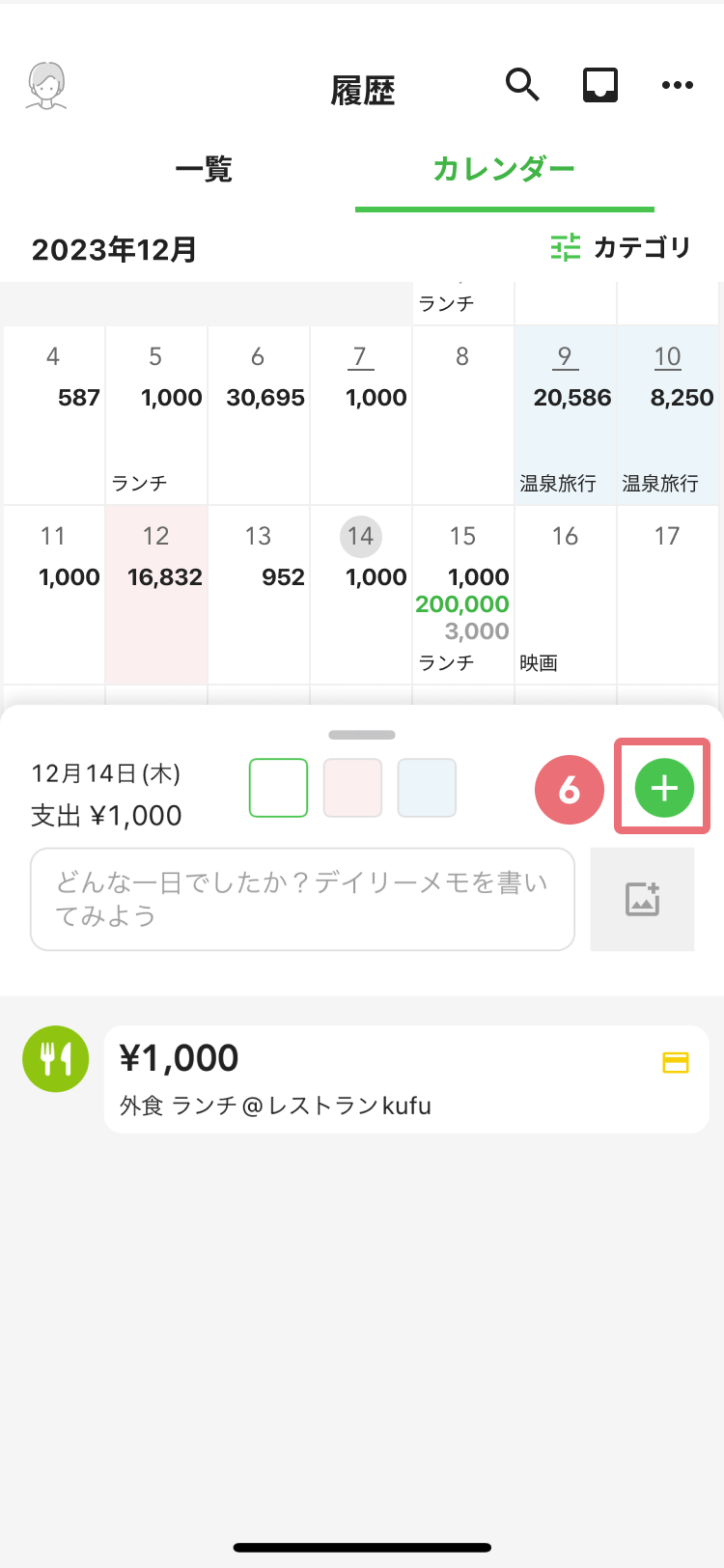
目次
①履歴を検索する
記録した履歴を、様々な方法で検索できます。 詳しくは履歴を確認するをご参照ください。
②連携の履歴を確認する
銀行・カード連携にて取得した履歴を確認できます。 詳しくは連携の履歴を確認するをご参照ください。
③自動振替の設定を確認する
自動振替の設定状況を確認できます。 詳しくは振替設定を利用するをご参照ください。
④カテゴリを絞って支出の履歴を確認する
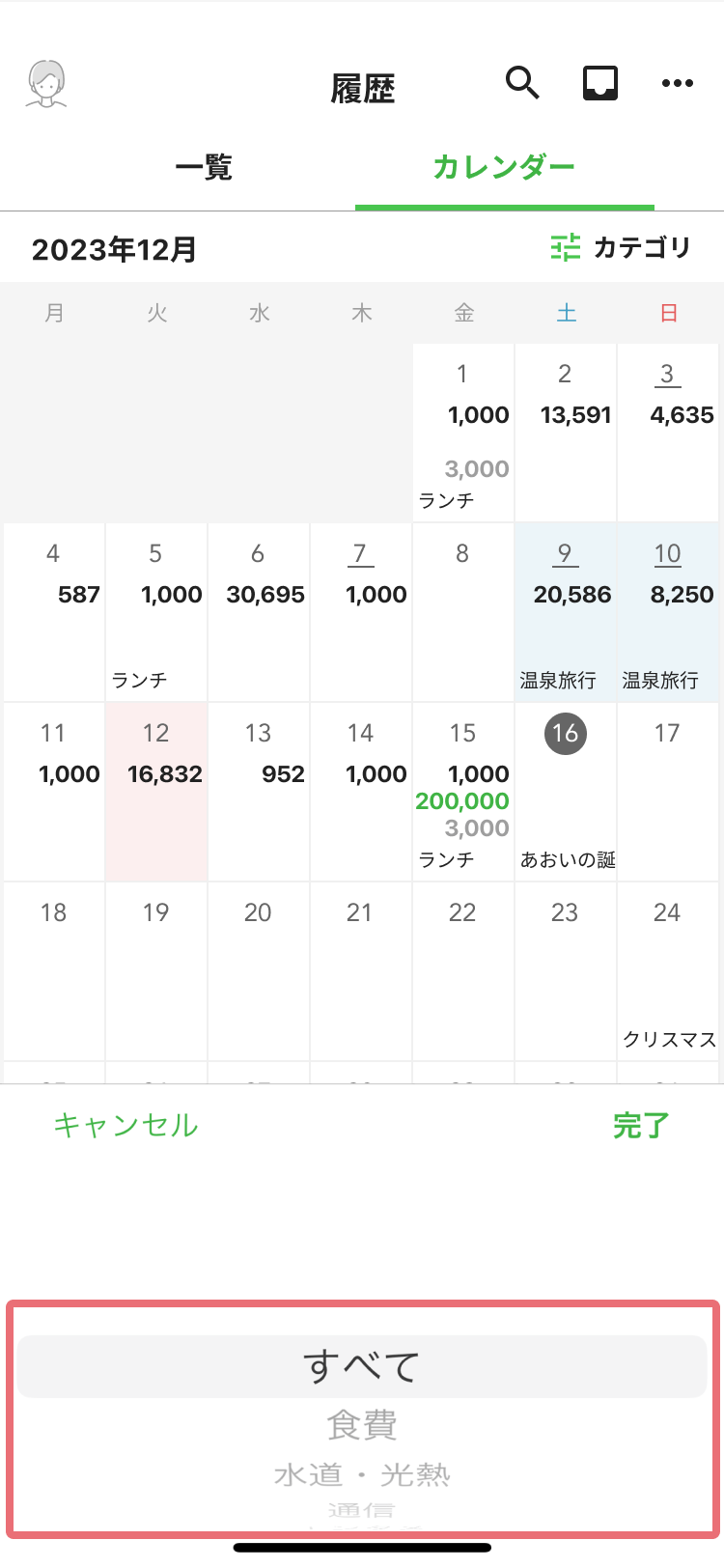
「カテゴリ」という項目をタップして、確認したいカテゴリを選択することで、特定のカテゴリに絞って支出履歴を表示できます。
⑤特定の日付の支出・収入・振替の履歴を確認する
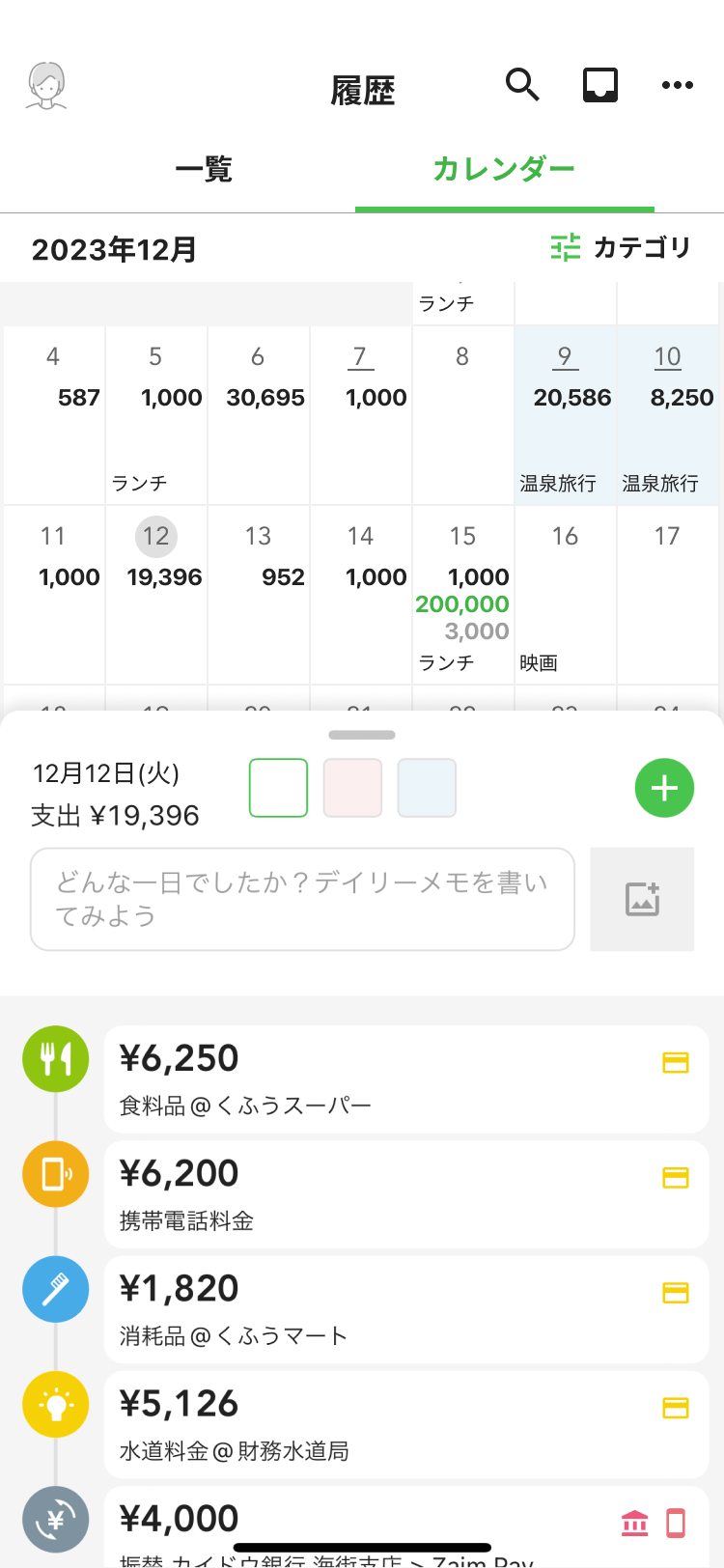
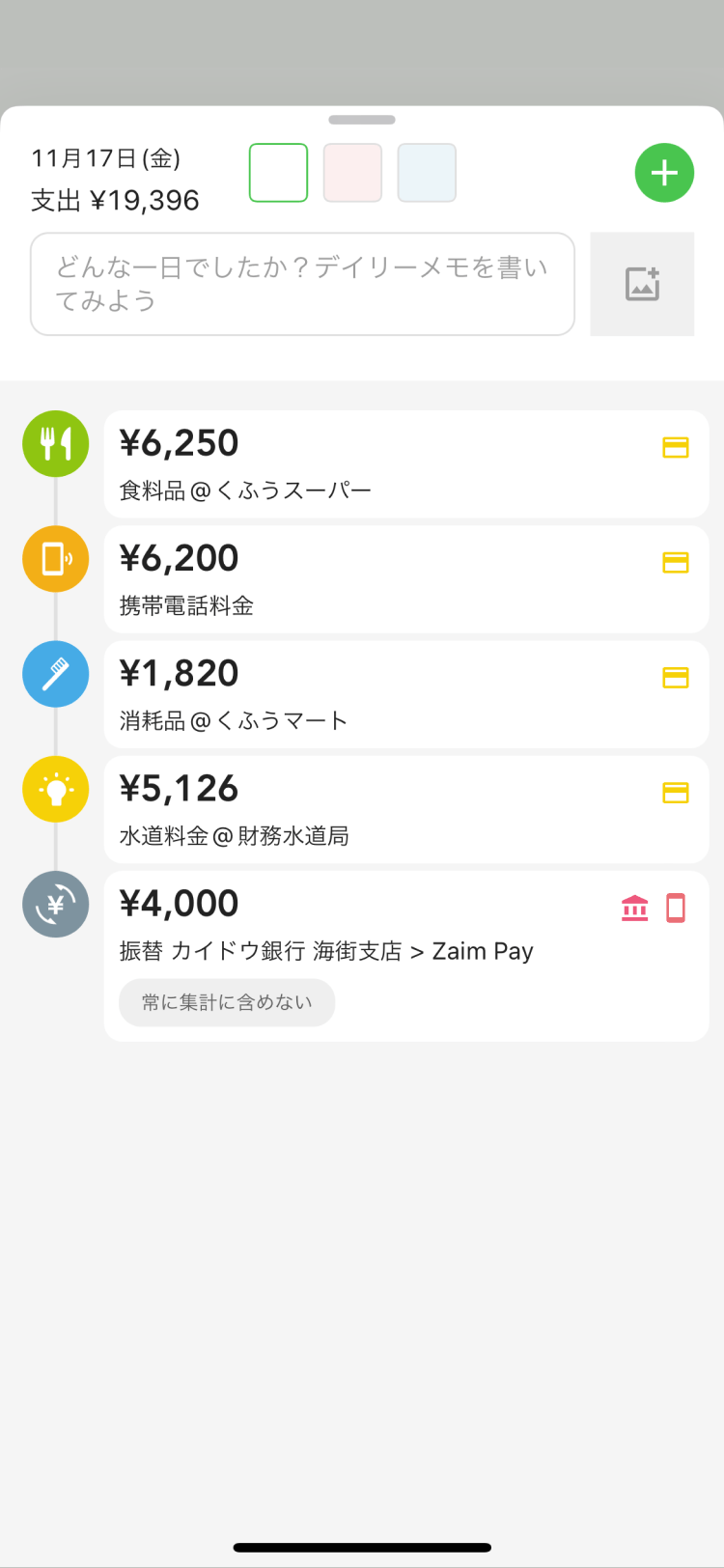
カレンダーの日付部分をタップすると、その日の支出や収入の履歴がカレンダーの下部に表示されます。
カレンダーの日付部分に表示されている数字は、それぞれ以下の金額です。
黒色(1 段目):支出 緑色(2 段目):収入 グレー(3 段目):振替
また、表示された履歴部分を下から上に引っ張ることで、より多くの履歴を確認できます。 (履歴を閉じたい場合は、履歴部分を上から下になぞってください) 「この日にいくら使ったか」などを知りたい時に便利です。
⑥カレンダーから記録を新規作成する
カレンダーから支出・収入の記録を追加できます。 記録を追加したい日付をタップすると、カレンダーの下部に+マークが表示されます。 この+マークをタップすることで、新たに記録を作成できます。
デイリーメモ機能を活用しよう
カレンダー画面では、一言メモを記入したり、日別の背景に色付けしたりできます。
カレンダーに一言メモを記入する
予定や出来事の備忘録、一日のふりかえりなど、さまざまなメモにお使いいただけます。 メモは 100 文字まで記入でき、絵文字も入力できます。
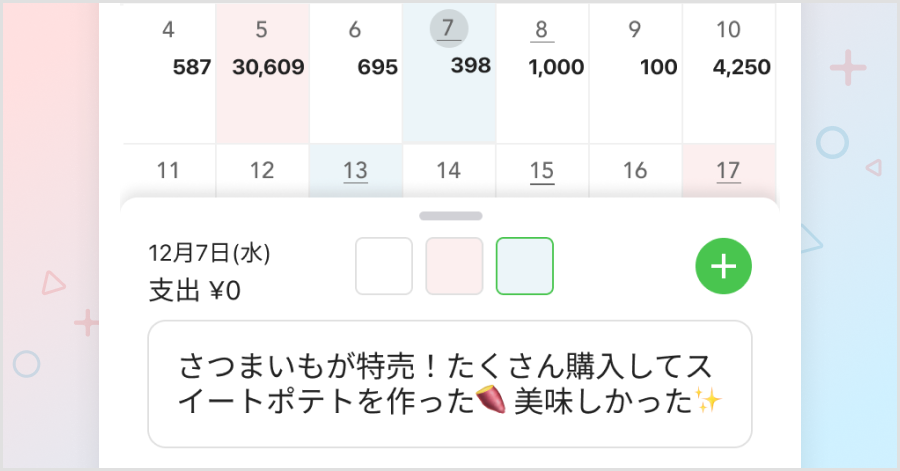
メモを記入したい日付をタップし、メモを入力してみましょう。 入力を終えたら「完了」をタップすると、カレンダーにメモが反映されます。
メモが入力されていると、日付に下線が表示されます。
カレンダーに色を付ける
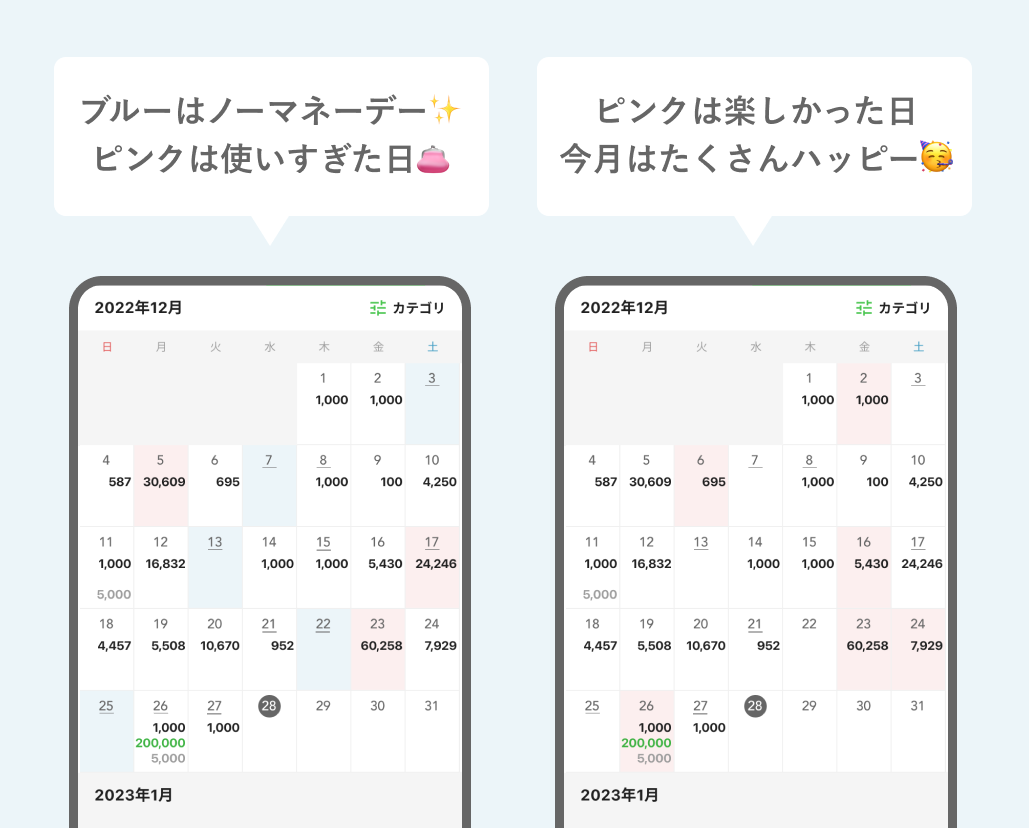
カレンダーの日別の背景色を、ピンクもしくはブルーに変更できます。 「ノーマネーデーはブルー」「お金を使いすぎた日はピンク」のように、お金のメリハリを可視化したり、「楽しかった日はピンク」など、自由にご利用いただけます。
背景色を変更したいカレンダーの日付をタップしてみましょう。 お好きな色をタップすると、背景色を変更できます。
カレンダーに写真を付ける

一日一枚の写真を記録できます。おでかけの写真や、その日に買った特別な物の写真など、日記のように思い出も記録しませんか?
スケジュールを連携しよう
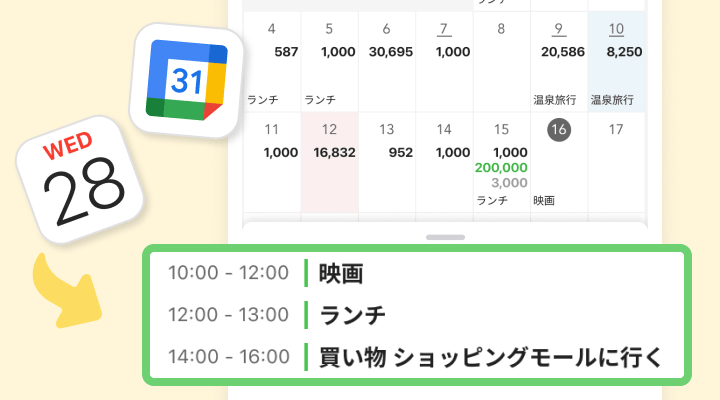
OS 標準のカレンダーアプリを連携すると、Zaim の履歴カレンダーに自動で予定を表示できます。 「この日に何をしていくらお金を使ったのかな」「この日は支出がいつもより高いけど何したっけ?」「今月は週末に予定が多いから支出が増えそう」「もうすぐ給料日」など、予定と支出・収入を合わせて確認できるようになりました。
操作方法は Zaim とカレンダーアプリをスケジュール連携する をご確認ください
